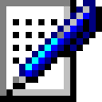はじめに
Windows10から7に戻したとき、
言語バーとかある↓のやつが表示されなくなり、
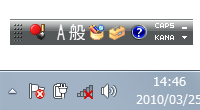
下記の方法でも表示されなかったので、
違う方法がないか調べてたらあったのでメモ
https://support.microsoft.com/ja-jp/kb/880544
手順
①デスクトップ画面の左下にあるスタートを押す
②プログラムとファイルの検索の欄にctfmonと入力する
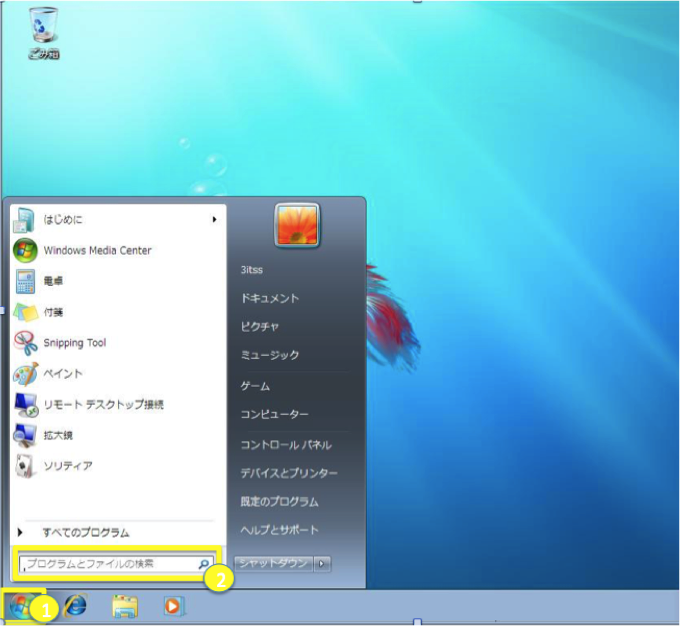
③検索で出てきたctfmon.exeまたはctfmonを右クリックし、
ファイルの場所を開くをクリックする
④たくさんファイルがあるフォルダに移動しますが、
その中のctfmonまたはctfmon.exeを探して右クリックする。
そして、ショートカットの作成をクリックする。
そうすると、デスクトップ画面にショートカットアイコンが作成される。
⑤デスクトップ画面の左側にあるスタートを押す
⑥すべてのプログラムを押す
⑦下の方にスタートアップというフォルダがあるので、
その中に先ほど作成したショートカットをドラックアンドドロップで入れる
⑧パソコンを再起動する
これで言語バーが表示されていると思います。
おわりに
下記サイトにある、
TextServicesFramework monitor (MsCtfMonitor) を有効にする方法
というのが本来windows7で言語バーを表示させる正しいやり方らしいです。
今回は表示されたので良しとしますが、
心配な方は下記のサイトを見てください。
Windows 7/Vista で言語バーが表示されない場合
TextServicesFramework monitor (MsCtfMonitor) を有効にして言語バーを表示することができた場合は、
今回作成したスタートアップの中に入っているctfmonのショートカットは削除した方がいいと思います。
参考サイト
Windows 7/Vista で言語バーが表示されない場合
ウィンドウズVistaを使っています。言語バーが突然消えてしまいました。